時間外に投稿があったときに,注意喚起を促すPowerAutomate その2(終了)
その1はこちら.
さっそく,続きを見ていきます.
5.日曜日判定


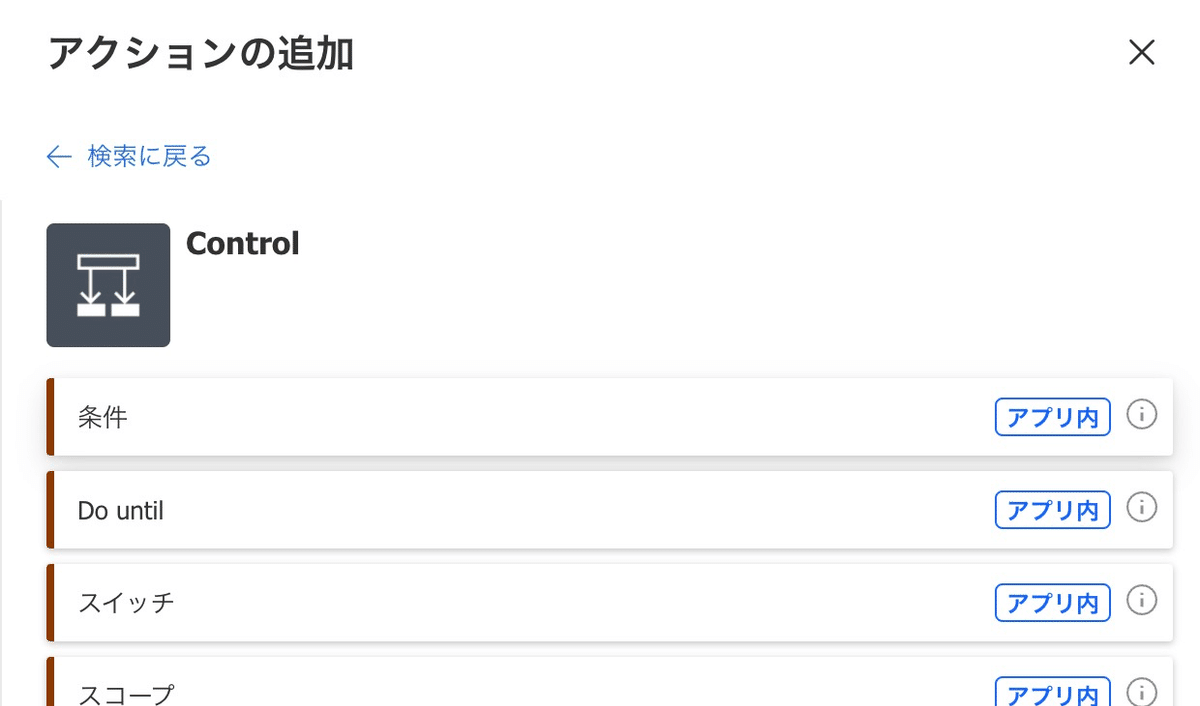
さて,中身の設定.

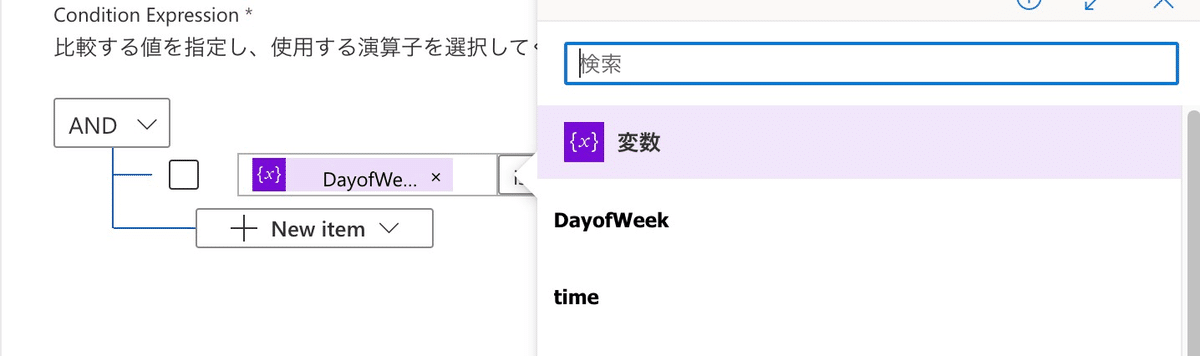
左辺は⚡でDayofWeekを選ぶ.その1に書いたように,ここには曜日を整数に直したものが格納されている.
で,それが is equal to 0
となるように論理式を選び,右辺に0(日曜日)を入れる.
つまり,日曜日である時,という条件でアクションを分岐させることができる.
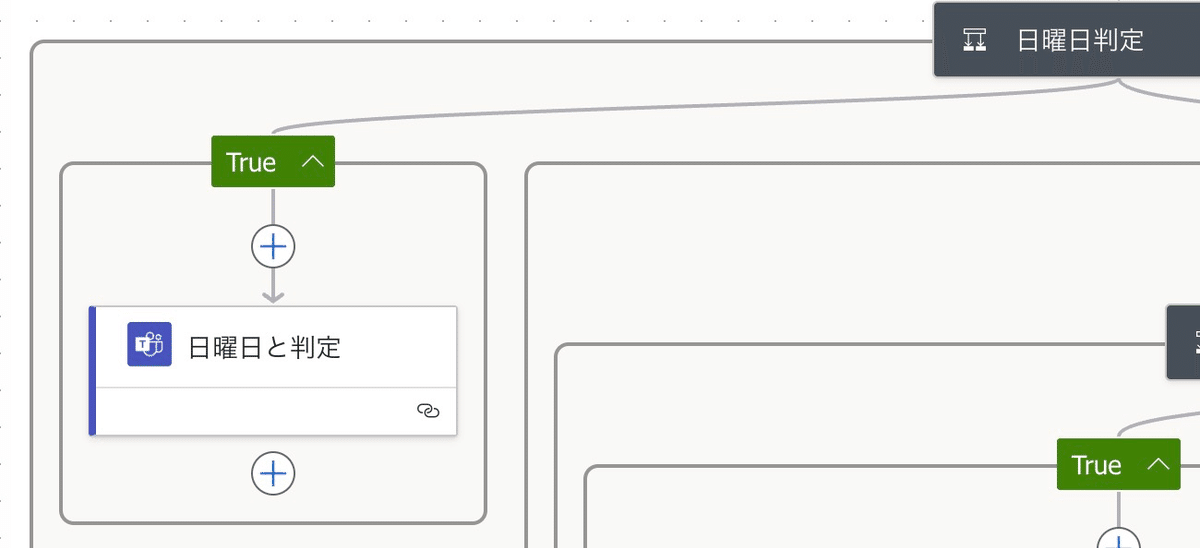


日曜日の投稿に対して今日は日曜日ですよと返信したい.なので,チャネル内のメッセージで応答しますを選ぶ.

中身は
投稿者:user これにより,人が投稿したように見せかけることができる.プレッシャーをかけるために一旦こうしている.bot経由にすることも可能.見る側がbotが何かとかわかるかは知らないけれど.
投稿先:Channel

Message IDは⚡-->teamsの表示を増やす-->メッセージIDを選ぶ.
これにより,投稿されたメッセージに対して返信するということになる.
残りは,チーム医療やっていこうぜ!,今回は大江チーム.
本文は,適当に作る.
6.勤務時間外判定

日曜日ではないとわかったら,次は時間外判定とする.別に祝日判定を先にしてもいいのだけれど,祝日判定がなかなかうまくいかなかったので,先に時間外判定まで完成させた関係でこうなっている.まぁ本質的には困らないのでこのままにしている.
日曜日判定と同じように”条件”で判定させる.
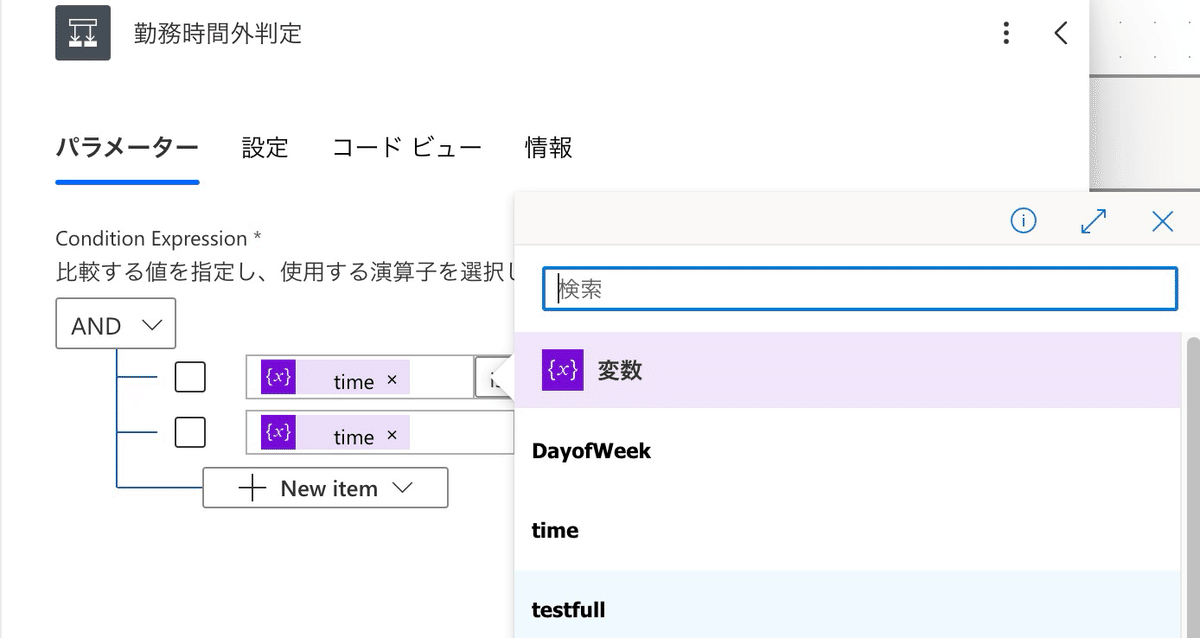
⚡で左辺をtimeにする.つなぐ論理式(左上)は"AND"

2つの式を作って,time ≧ 8 かつ time < 17としている.
timeには,メッセージが投稿された時間(分は入っていない)のみが格納されているため,上記の式によって,8時台から16時台を勤務時間内と判定することになる.
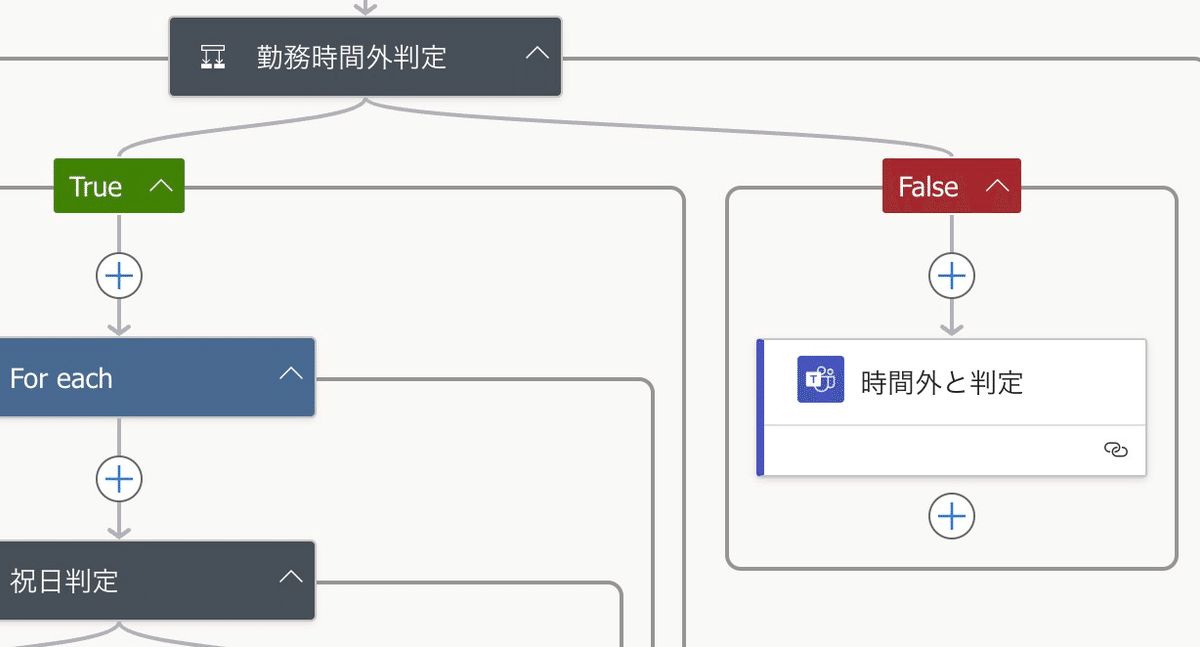
なので,この判定で,falseとでた(つまり,勤務時間外)ら,時間外と判定になる.これは,日曜日と判定したときに応答するのと同じアクションを追加する.なんならコピーしてもよい.中身は以下の通り.

同じだけれど,微妙に文面を変えている.が,そこまでこだわらなくてもいい.
7.祝日判定
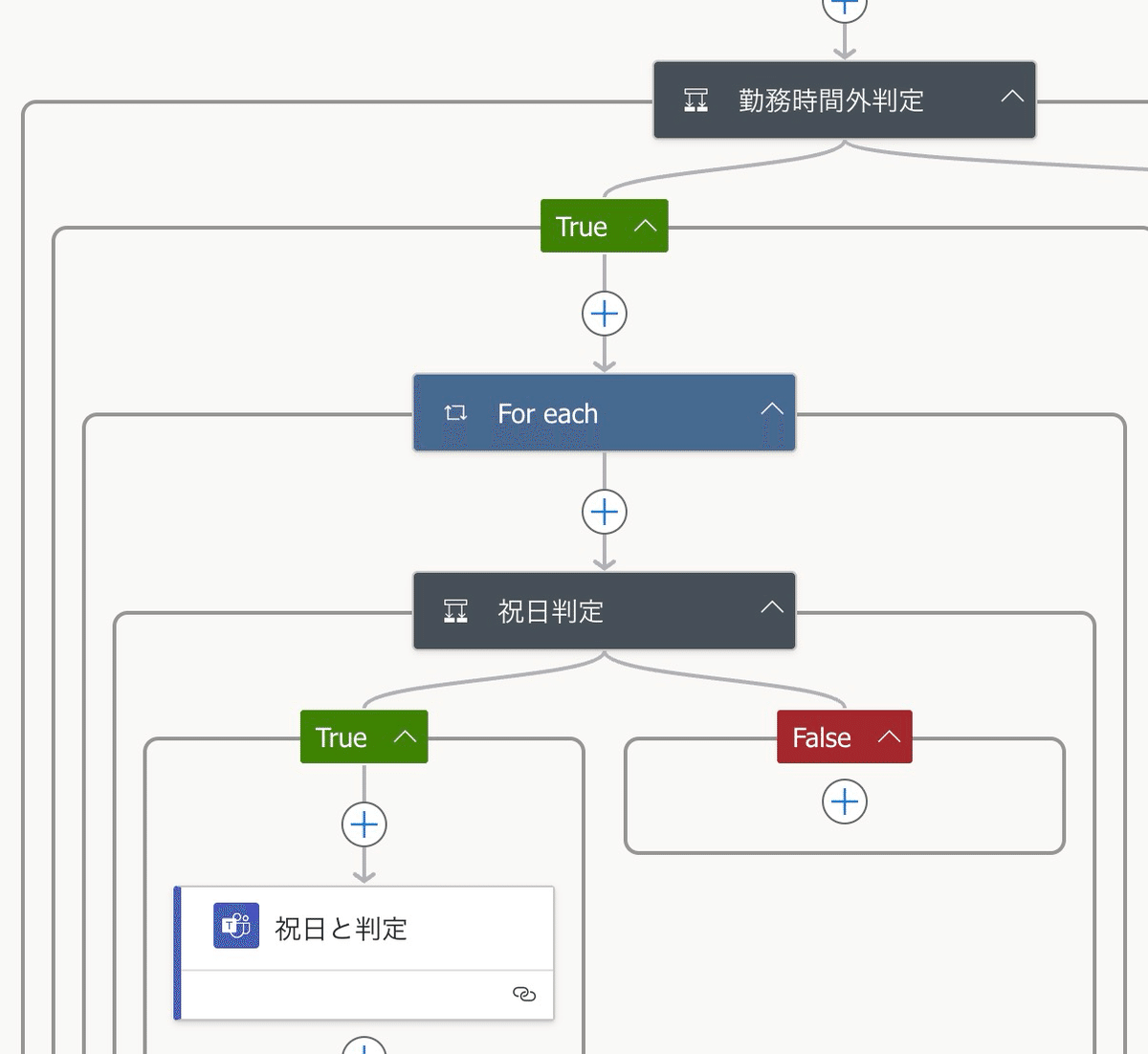
時間外判定でtrue(時間内と判定)でたら,最後に祝日かどうかチェックする.
Trueの下に"条件"を入れる.

左辺は数式を入力.

empty(outputs('祝日取得')?['body/value'])これで,'祝日取得'がempty,つまり空欄かどうかチェックしている.空欄ということは,メッセージ投稿の日と祝日が一致しなかったということであり,平日ということ.
empty関数なので,空欄(平日)であればtrueで返ってきて,日付が入っていれば(祝日)falseで返って来る.
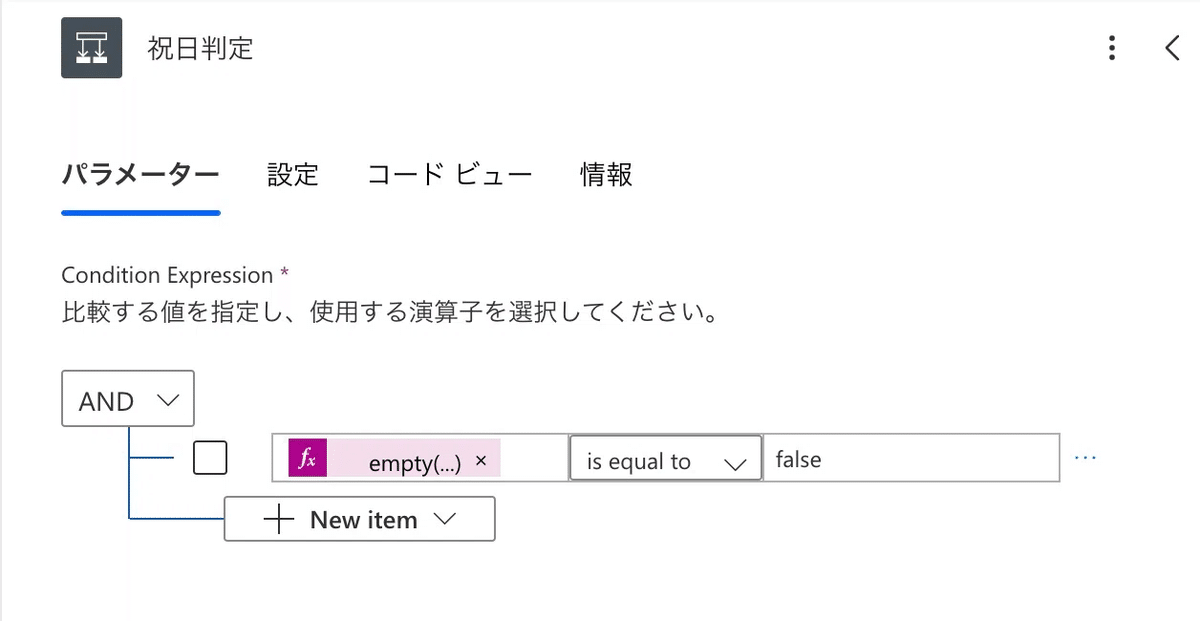
is equal to falseとしたので,祝日であるという条件式になる.
ここで,for eachという項目が自動で追加されるが気にせず続ける.
trueであれば祝日なので,祝日における返信をする.
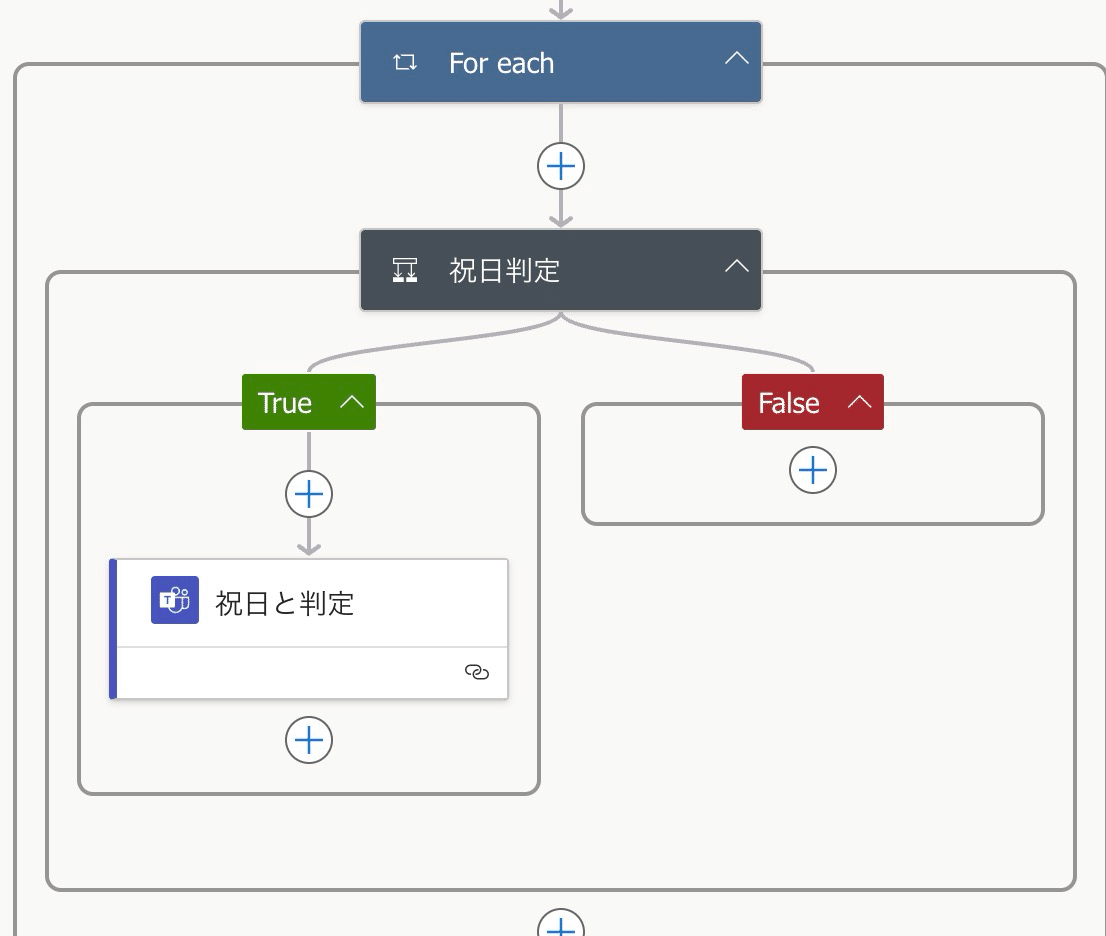

中身はほとんど同じ.
Falseの場合は,平日ということになり,何もしない.
以上で終了です.
この記事が気に入ったらサポートをしてみませんか?
